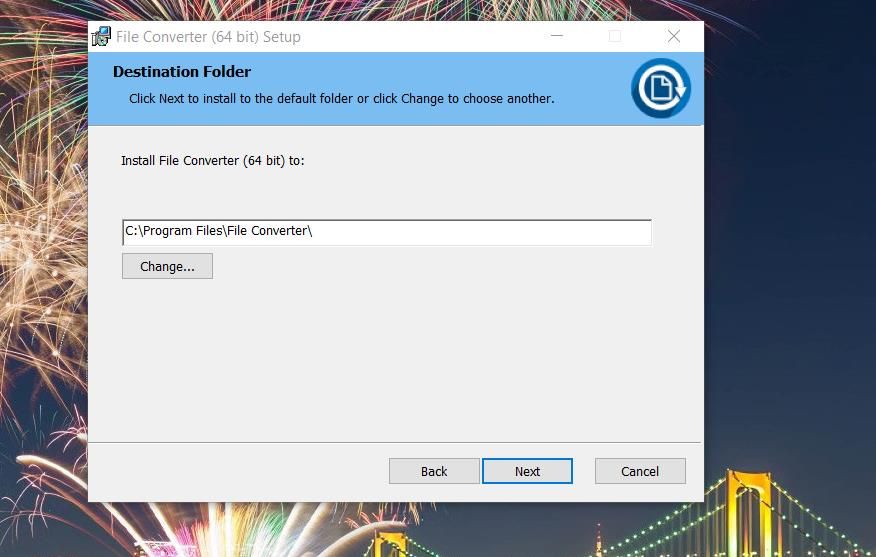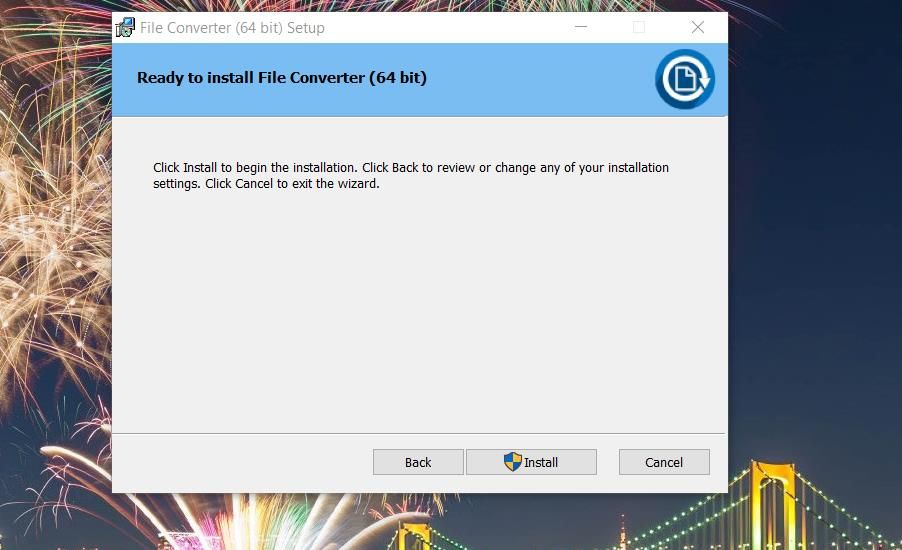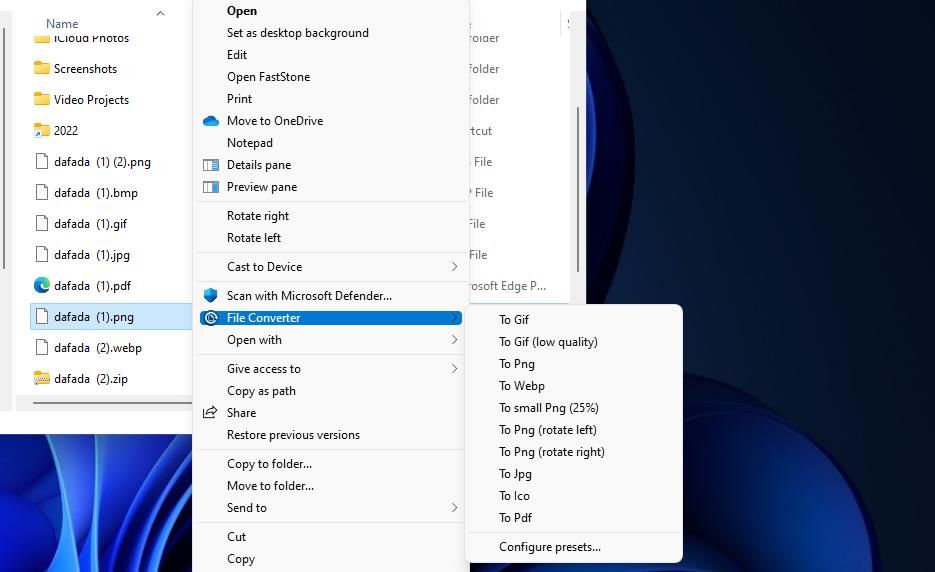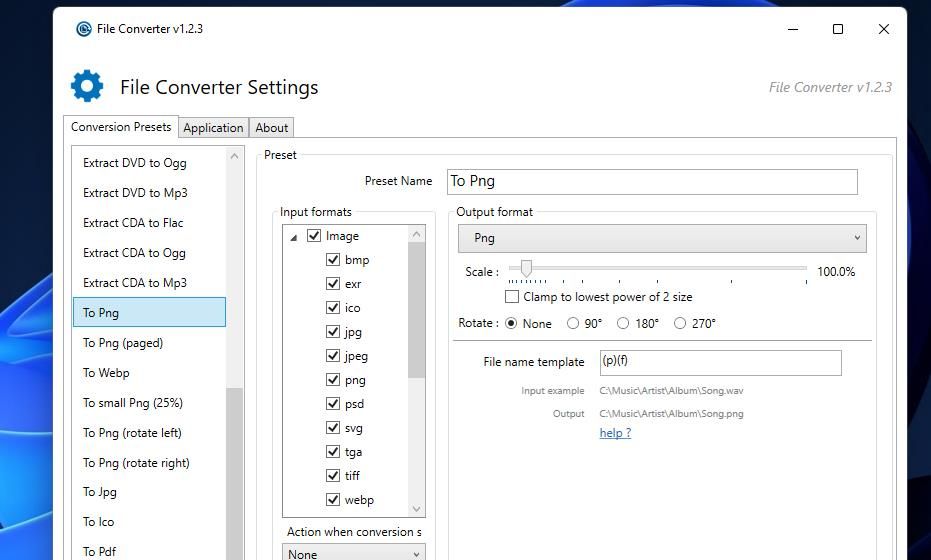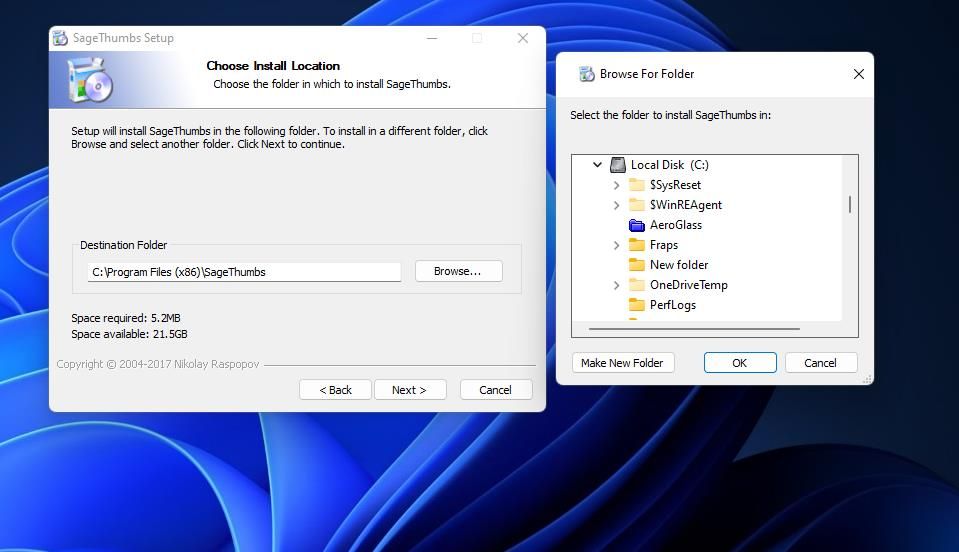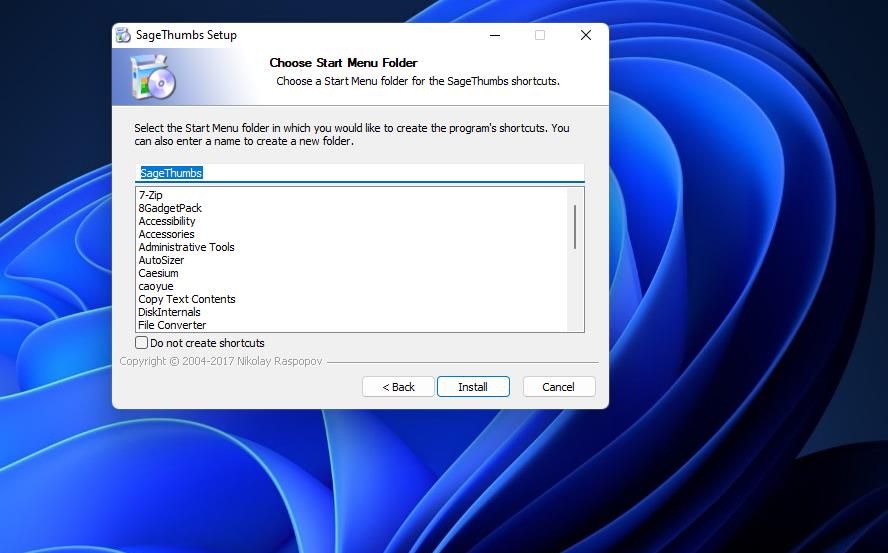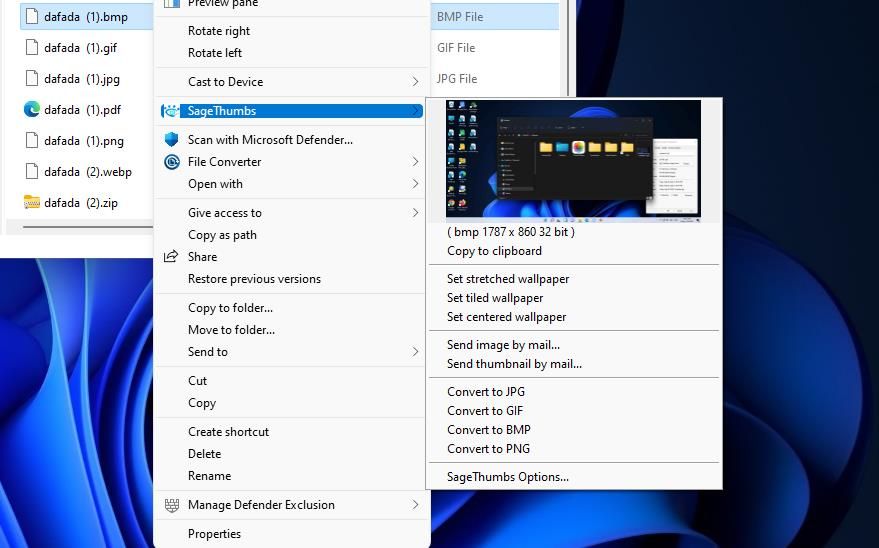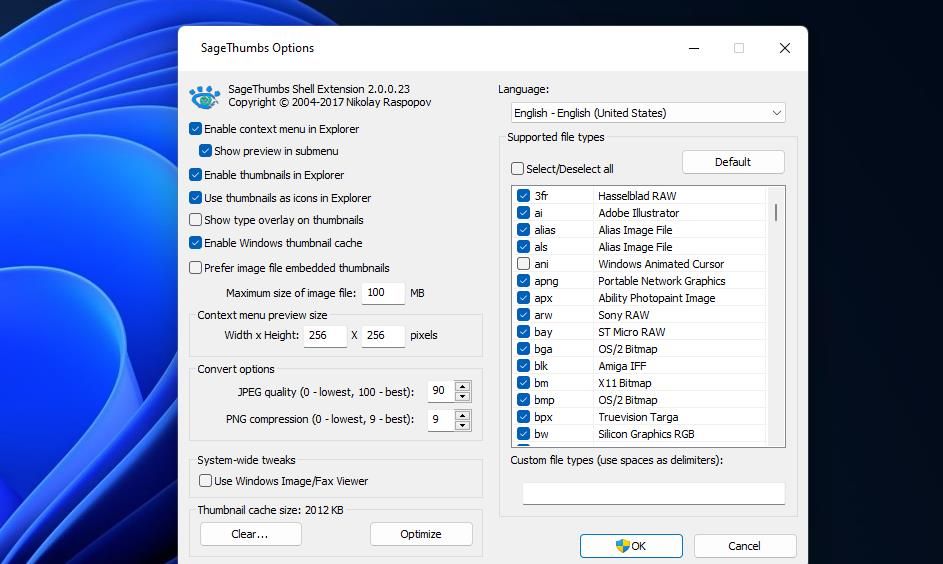Cách thêm tùy chọn chuyển đổi hình ảnh vào menu ngữ cảnh của Windows 11
Có rất nhiều gói phần mềm chuyển đổi hình ảnh có sẵn cho Windows 11. Những phần mềm như vậy cho phép bạn chuyển đổi hình ảnh sang các định dạng tệp khác nhau. Tuy nhiên, nhiều ứng dụng không tích hợp với menu ngữ cảnh của Windows 11.
File Converter và Sage Thumbs là hai trường hợp ngoại lệ đáng chú ý bổ sung các tùy chọn chuyển đổi vào menu ngữ cảnh của Explorer trong Windows. Các gói phần mềm đó cho phép bạn chuyển đổi hình ảnh từ menu ngữ cảnh bằng cách nhấp chuột phải vào tệp của chúng. Đây là cách bạn có thể thêm các tùy chọn chuyển đổi hình ảnh vào menu ngữ cảnh của Windows 11 với các gói phần mềm đó.
File Converter là công cụ chuyển đổi phần mềm miễn phí dành cho nền tảng Windows 11, 10, 8, 7 và Vista. Bạn có thể chuyển đổi nhiều loại tệp hình ảnh, tài liệu, video và âm thanh sang các định dạng thay thế thông qua menu ngữ cảnh với phần mềm này. Nó hỗ trợ bốn định dạng đầu ra chuyển đổi hình ảnh (PNG, JPG, ICO và Webp). Bạn có thể thêm các tùy chọn chuyển đổi hình ảnh vào menu ngữ cảnh của Explorer bằng File Converter như sau:
- Mở trang web Trình chuyển đổi tệp.
- Lựa chọn Tải xuống trên trang web đó.
- Sử dụng một trong nhiều cách để mở Windows Explorer để tìm tệp đã tải xuống FileConverter-1.2.3-x64-setup.msi trình cài đặt.
- Nhấn đúp chuột FileConverter-1.2.3-x64-setup.msi để mở trình hướng dẫn thiết lập của Trình chuyển đổi tệp.
- Lựa chọn Tiếp theo để xem thỏa thuận người dùng cuối.
- Nhấp vào hộp kiểm cho tôi chấp nhận Tùy chọn.
- Lựa chọn Tiếp theo một lần nữa và nhấp vào Biến đổi nếu bạn muốn chọn một thư mục đích khác. Chọn một thư mục thay thế và nhấp vào VÂNG.
- Nhấn nút Tiếp theo để hiển thị tùy chọn cài đặt SageThumbs.
- Nhấp chuột Cài đặt > Kết thúc để hoàn tất thiết lập.
Bây giờ bạn sẽ thấy các tùy chọn chuyển đổi hình ảnh trên menu ngữ cảnh cho các định dạng tệp đầu vào tương thích. Mở một thư mục bao gồm một số hình ảnh PNG, JPG, BMP hoặc TIFF. Sau đó nhấp chuột phải vào tệp ảnh và chọn Hiển thị thêm tùy chọn để hiển thị menu ngữ cảnh cổ điển. Di chuyển con trỏ qua mới Trình chuyển đổi tệp menu con và chọn một tùy chọn chuyển đổi từ đó.
Một cửa sổ File Converter sẽ nhanh chóng hiện lên và đóng lại. Tệp đầu ra được lưu trong cùng một thư mục bao gồm hình ảnh bạn đã chọn để chuyển đổi. Nó sẽ có cùng tên tệp với một số được thêm vào.
Bạn có thể xem cửa sổ Chuyển đổi tệp bằng cách chọn Định cấu hình cài đặt trước tùy chọn trên menu con. Các Cài đặt trước chuyển đổi tab trên cửa sổ đó cho phép bạn thay đổi định dạng đầu vào cho các tùy chọn chuyển đổi. Chọn một tùy chọn chuyển đổi ở bên trái, sau đó bỏ chọn hoặc chọn các hộp kiểm định dạng đầu vào cho tùy chọn đó.
Bạn cũng có thể đặt tùy chọn chuyển đổi JPG và PNG để xoay hình ảnh đầu ra. chọn Sang JPG hoặc Đến PNG Tùy chọn. Sau đó nhấp vào một trong các 90, 180và 270nút radio -độ cho Quay Tùy chọn. Lựa chọn Tiết kiệm để áp dụng cài đặt đặt sẵn mới của bạn.
Tất cả các cài đặt trước hình ảnh bao gồm Tỉ lệ tùy chọn. kéo các Tỉ lệ thanh trượt bên trái sẽ thu nhỏ hình ảnh đầu ra. Ví dụ: đặt tùy chọn đó thành 50 phần trăm sẽ giảm một nửa kích thước của hình ảnh một cách hiệu quả, điều này cũng sẽ làm cho tệp nhỏ hơn. Các Để PNG nhỏ tùy chọn menu ngữ cảnh chuyển đổi hình ảnh thành 25 phần trăm kích thước của bản gốc.
SageThumbs là một trình chuyển đổi tệp hình ảnh thay thế tương thích với các nền tảng Windows có từ năm 2000. Phần mềm này cho phép bạn chuyển đổi vô số định dạng hình ảnh sang các tệp BMP, JMP, GIF và PNG từ menu chuột phải. Nó cũng hiển thị bản xem trước hình thu nhỏ của hình ảnh đã chọn, đây là một điểm nhấn tốt. Đây là cách bạn có thể thêm các tùy chọn để chuyển đổi hình ảnh sang menu ngữ cảnh bằng SageThumbs:
- Truy cập trang SageThumbs trên Softpedia.
- chọn Tải xuống và Gương ngoài tùy chọn cho SageThumbs.
- Mở tab trong phần mềm trình duyệt web hiển thị các tệp đã tải xuống. bạn có thể xem Tải xuống tab bằng cách nhấn Điều khiển + J trong Chrome, Edge, Firefox và Opera.
- Nhấn vào sagethumbs_2.0.0.23_setup.exe trong trình duyệt của bạn để xem trình cài đặt cho SageThumbs.
- Lựa chọn Tiếp theo và Tôi đồng ý hộp kiểm cho các điều khoản thỏa thuận của SageThumbs.
- Sau đó, bạn có thể tiếp tục nhấp vào Tiếp theo để cài đặt SageThumbs với cài đặt mặc định. Lựa chọn duyệt để chọn một thư mục đích khác nếu muốn.
- Lựa chọn Cài đặt để thêm một Hiền NhânNgón Tay Cái menu con vào menu ngữ cảnh của bạn.
- Chọn khởi động lại bây giờ tùy chọn.
- Nhấp chuột Kết thúc khởi động lại.
Văn bản màu đen trên menu con SageThumbs sẽ không rõ ràng khi Windows 11 được đặt ở chế độ tối. Vì vậy, hãy chuyển sang chế độ ánh sáng thông qua Cài đặt nếu bạn đã chọn Tối Tùy chọn. Sau đó, menu ngữ cảnh của File Explorer sẽ có nền sáng không xung đột với văn bản màu đen.
Sau khi khởi động lại, bạn có thể chuyển đổi một số hình ảnh bằng SageThumbs. Mở một thư mục chứa hình ảnh, nhấp chuột phải vào tệp đó và chọn Cho xem nhiều hơn tùy chọn. Di chuyển con trỏ của bạn qua Hiền NhânNgón Tay Cái để hiển thị menu con của nó. Sau đó chọn một trong các Chuyển đổi thành tùy chọn từ đó. Phần mềm tự động lưu các hình ảnh đã chuyển đổi trong thư mục nguồn của tệp gốc.
Bạn sẽ nhận thấy menu con SageThumbs bao gồm một số tùy chọn tiện dụng khác. Ở đó bạn cũng có thể chọn Gửi ảnh qua mail để gửi ảnh bằng phần mềm email mặc định của bạn. Hoặc chọn Đặt hình nền kéo dài tùy chọn để thêm hình ảnh vào nền màn hình của bạn.
Để xem cài đặt phần mềm, hãy nhấp vào SageThumbs Tùy chọn ở dưới cùng của menu ngữ cảnh. Bạn có thể chọn hoặc bỏ chọn các loại tệp được hỗ trợ trên cửa sổ Tùy chọn SageThumbs. Đáng ngạc nhiên là định dạng PNG không được chọn theo mặc định. Nhấn vào PNG để bạn có thể chuyển đổi hình ảnh PNG thành tệp JPG, BMP hoặc GIF. Nếu bạn muốn chuyển đổi tập tin sang định dạng biểu tượng, hãy chọn ICO tùy chọn là tốt. Nhấp chuột VÂNG để lưu các tùy chọn đã thay đổi.
Cửa sổ đó cũng bao gồm một số tùy chọn chuyển đổi cho hình ảnh. Bạn có thể đặt chất lượng cho các chuyển đổi JPEG bằng cách nhập một giá trị vào chất lượng jpeg hộp. Hoặc nhập một số khác vào nén PNG hộp để điều chỉnh lượng nén, theo mặc định được đặt thành giá trị cao nhất.
Các gói phần mềm SageThumbs và File Converter cung cấp cho bạn một cách trực tiếp hơn để chuyển đổi hình ảnh sang các định dạng khác nhau. Cả hai đều cho phép bạn chuyển đổi hình ảnh và các loại tệp khác một cách nhanh chóng và liền mạch từ menu ngữ cảnh của Explorer. Các tùy chọn như vậy sẽ là một bổ sung rất thuận tiện cho menu ngữ cảnh của Windows 11 cho những người dùng thường xuyên cần thay đổi định dạng hình ảnh.